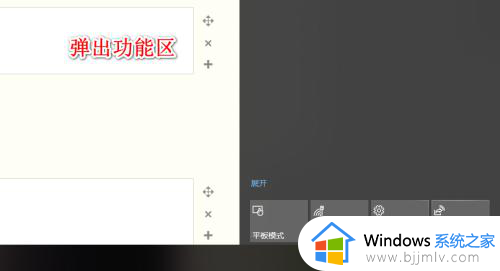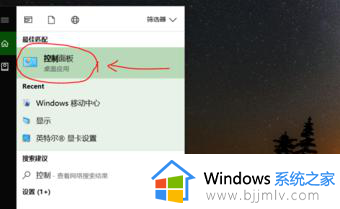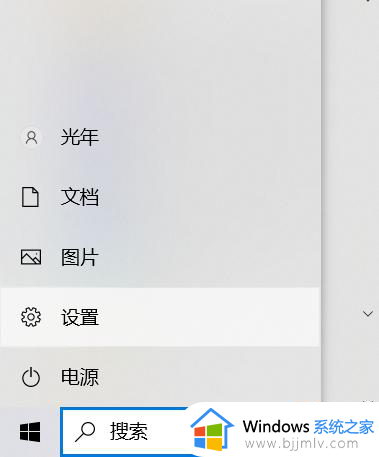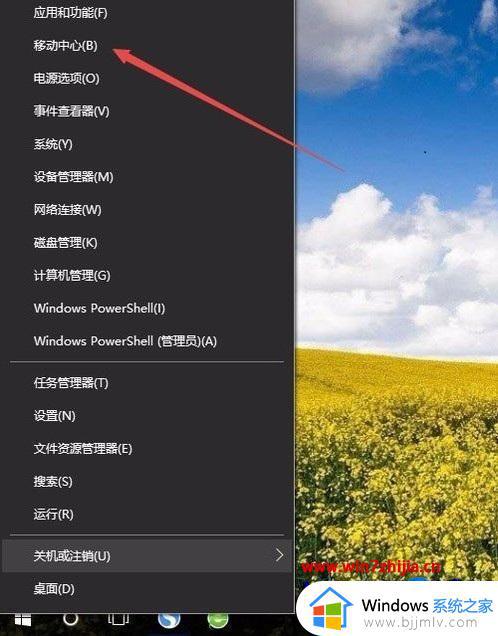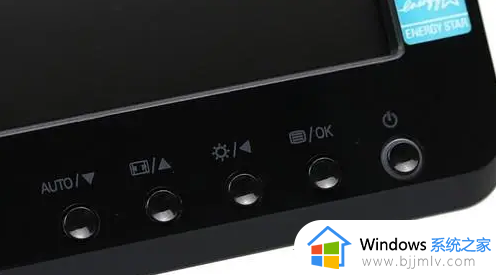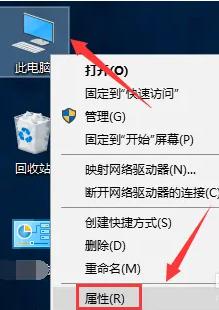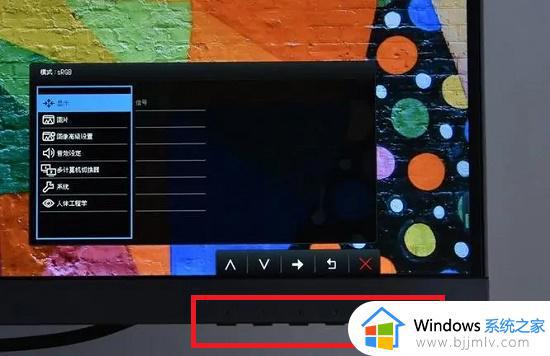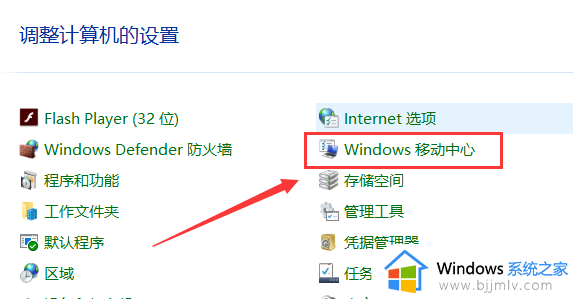win10电脑屏幕怎么调亮度 win10如何调节显示亮度
更新时间:2022-10-02 13:13:05作者:runxin
当用户在日常操作win10电脑的过程中,难免会因为外界光线的影响而导致显示器屏幕的画面不是很清晰,同时也会干扰到用户的正常操作,因此我们可以通过win10系统亮度功能来对屏幕亮度进行调整,不过win10电脑屏幕怎么调亮度呢?这里小编就来教大家win10调节显示亮度设置方法。
具体方法:
1.在你的个人电脑桌面,左下角找到Window入口进入;
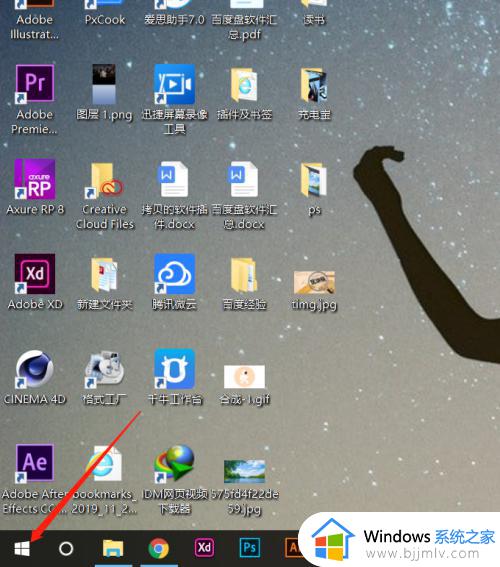
2.在Windows选项界面,选择如图的设置功能,点击进入设置页面;
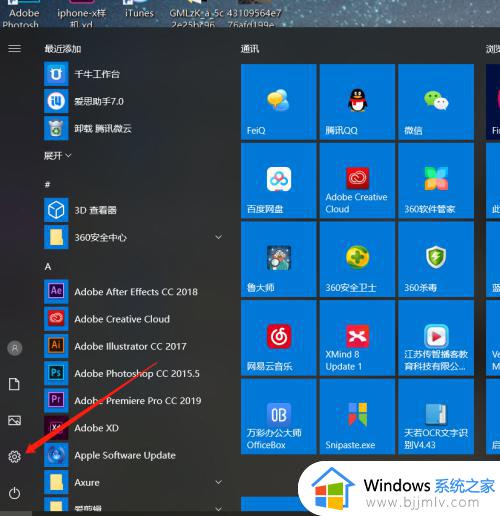
3.在Windows设置页面,选择第一个功能区:系统(显示、声音、通知、电源);
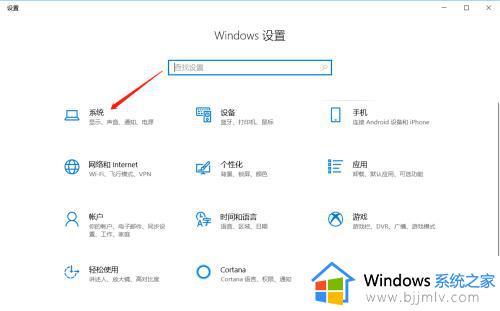
4.在系统设置里面,拉到最下面,找到显示选项,进入显示设置页面;
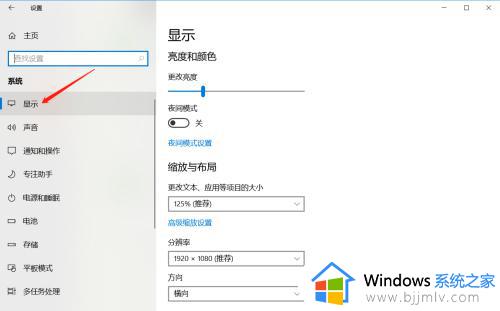
5.在显示亮度与颜色页面,鼠标拖动竖条即可调整屏幕亮度。
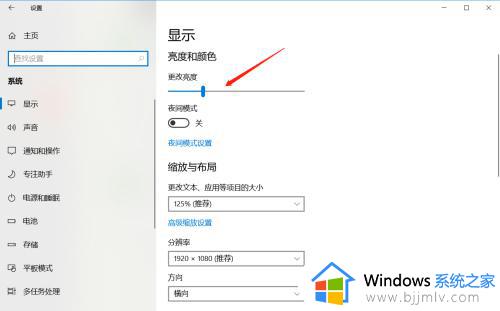
上述就是小编给大家介绍的win10调节显示亮度设置方法了,有需要的用户就可以根据小编的步骤进行操作了,希望能够对大家有所帮助。